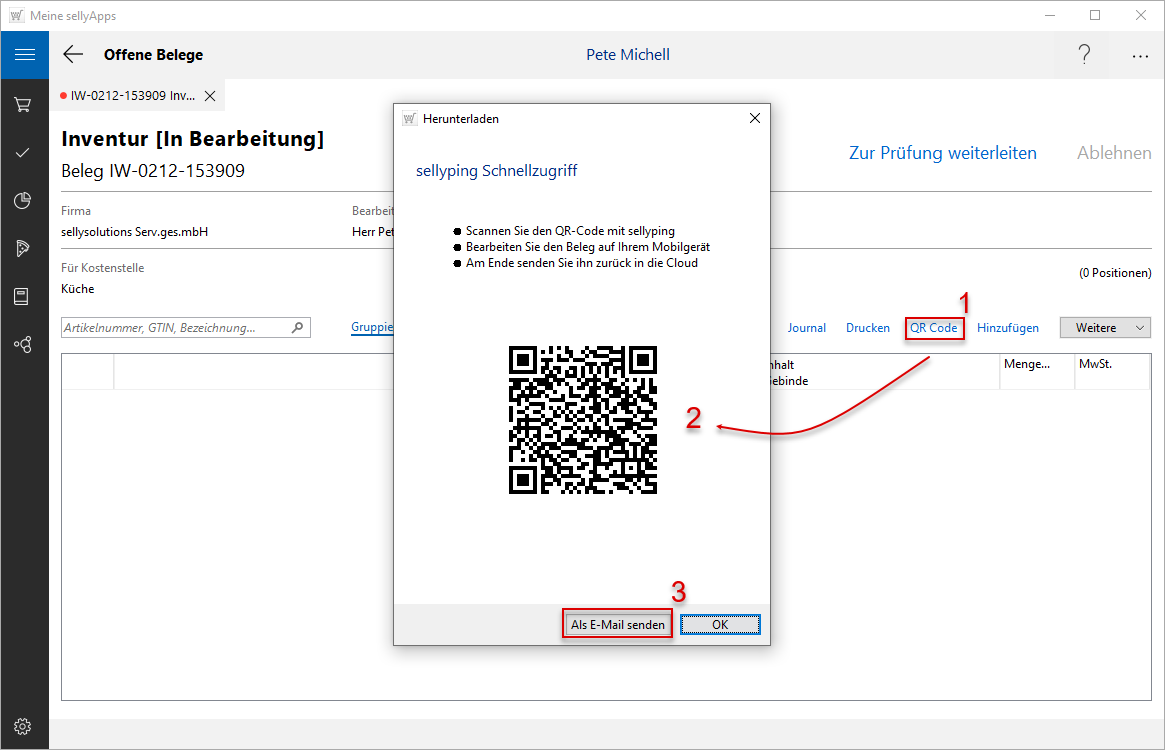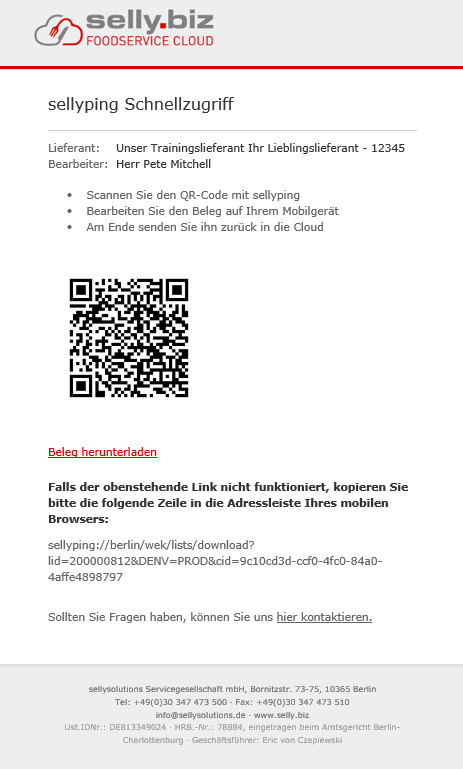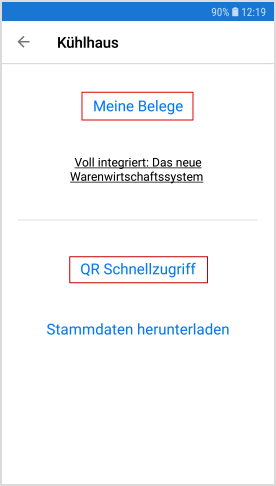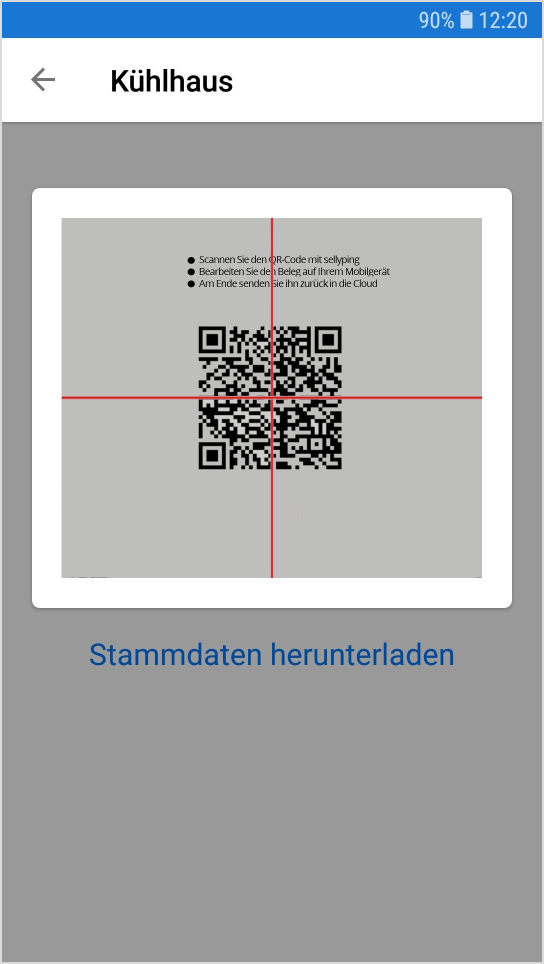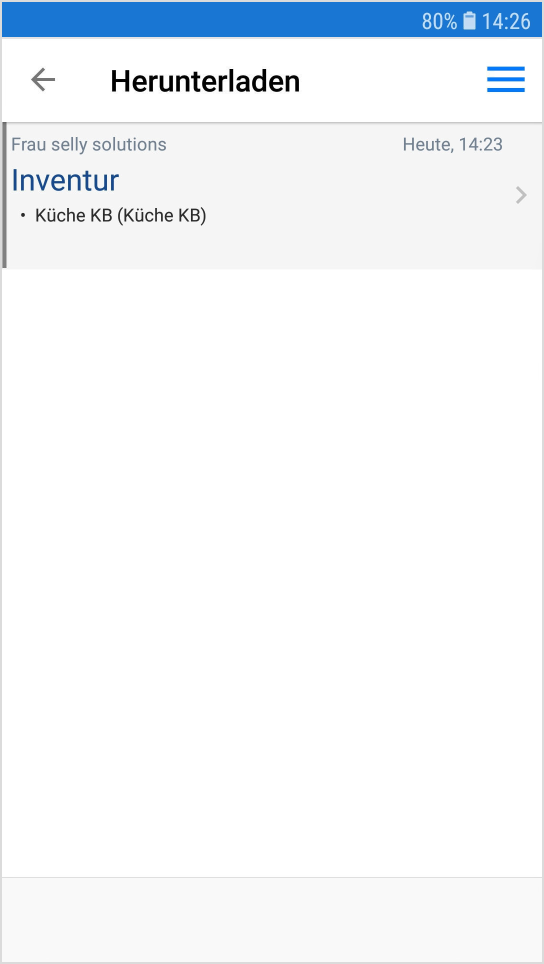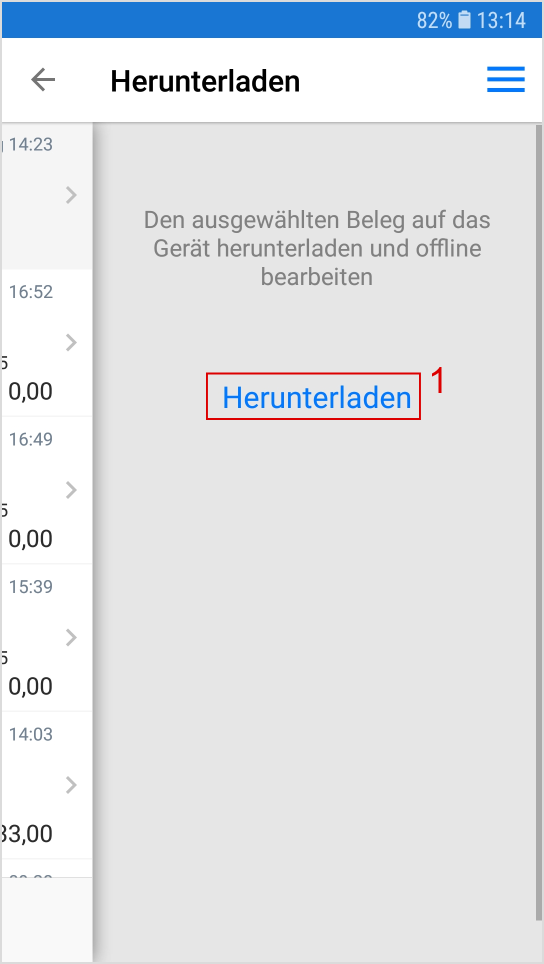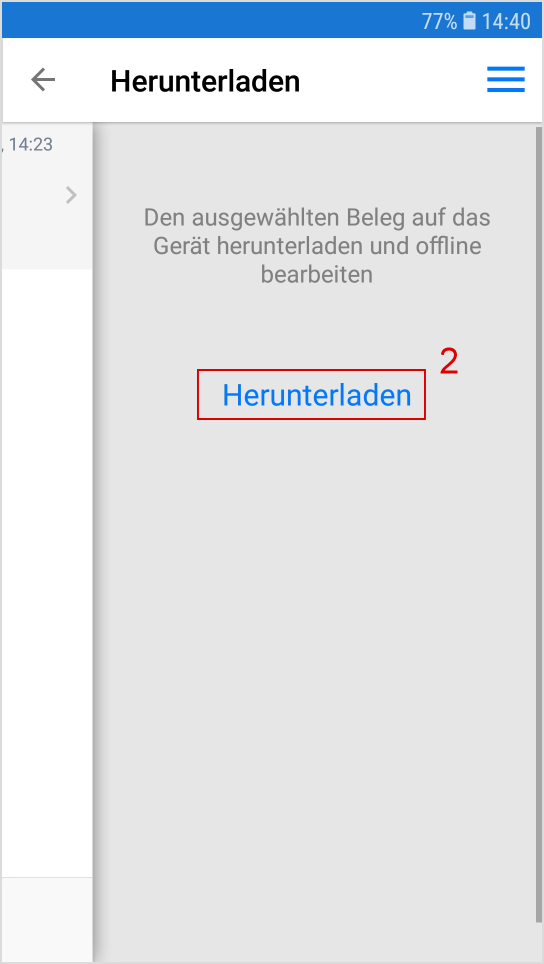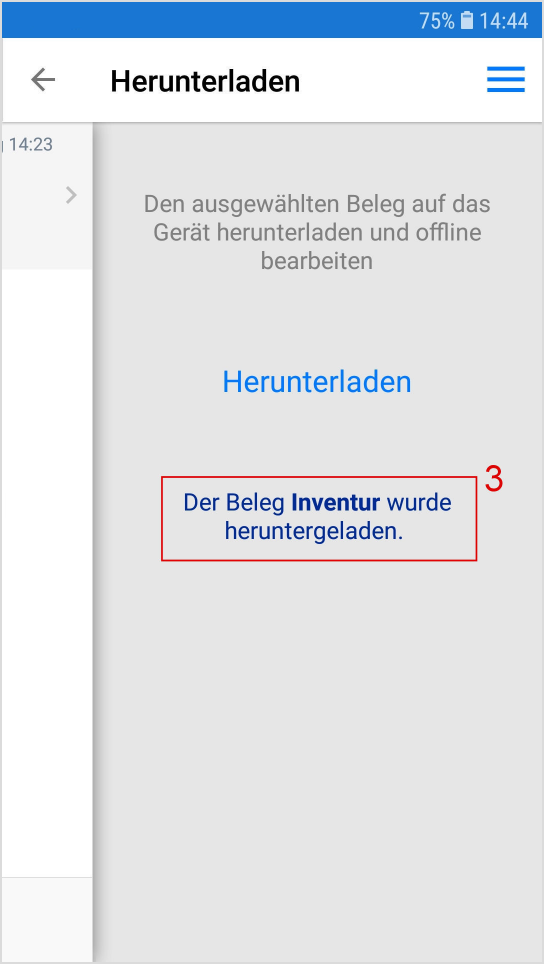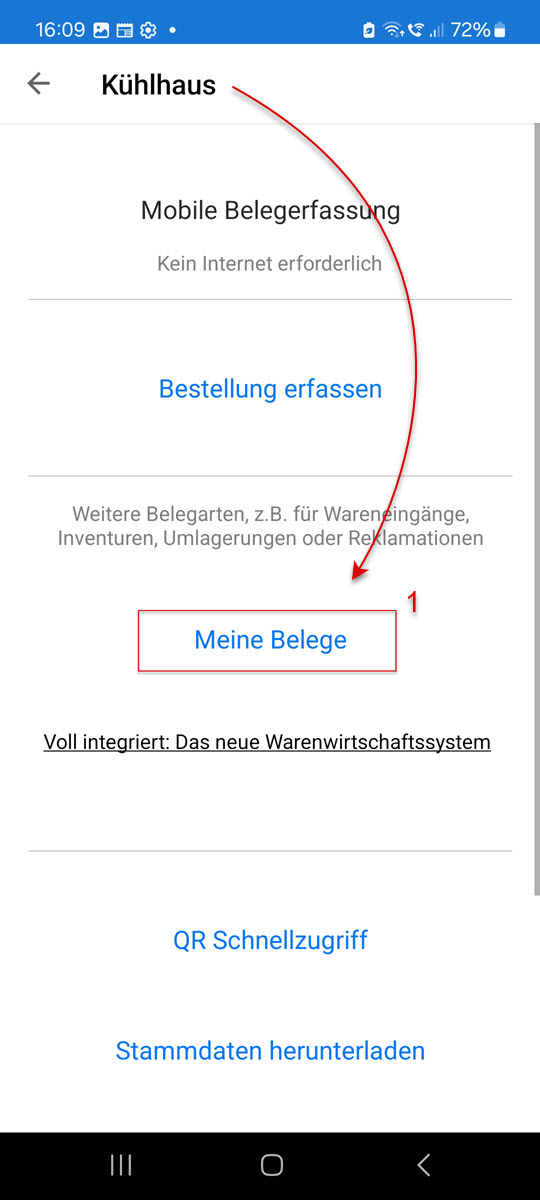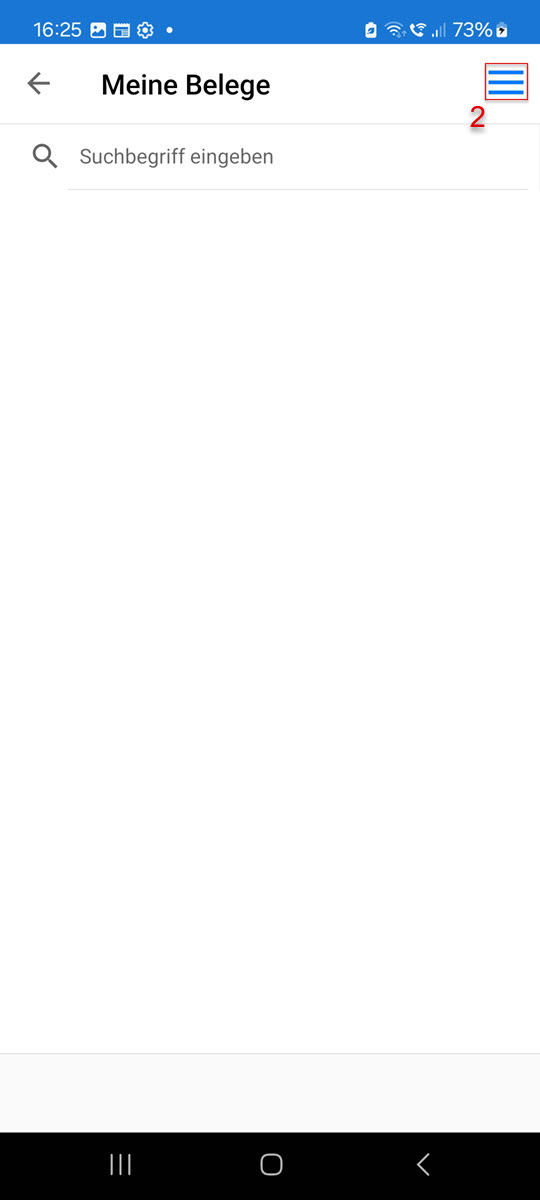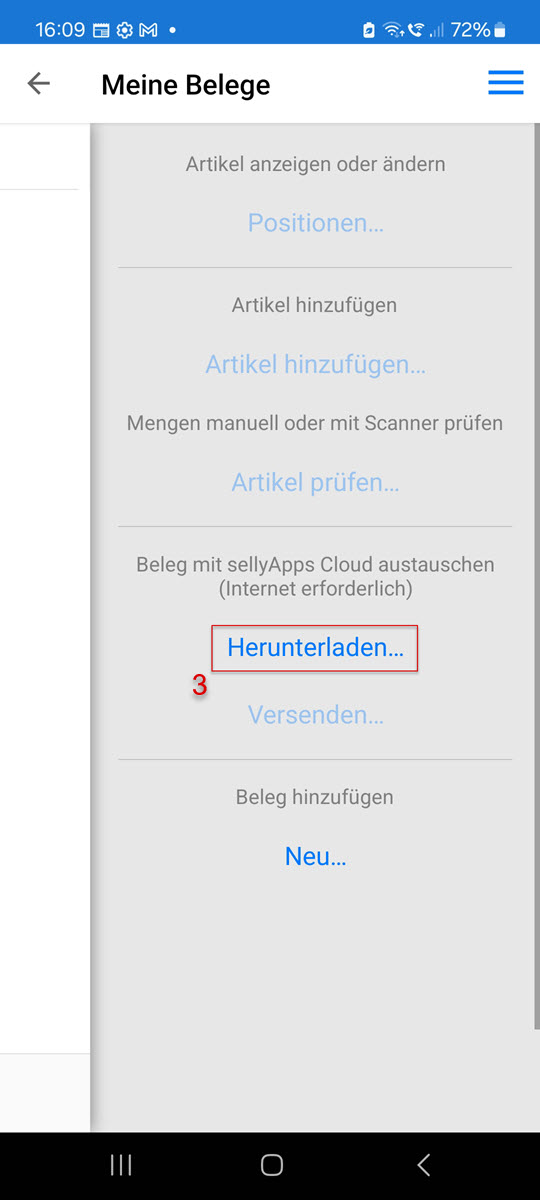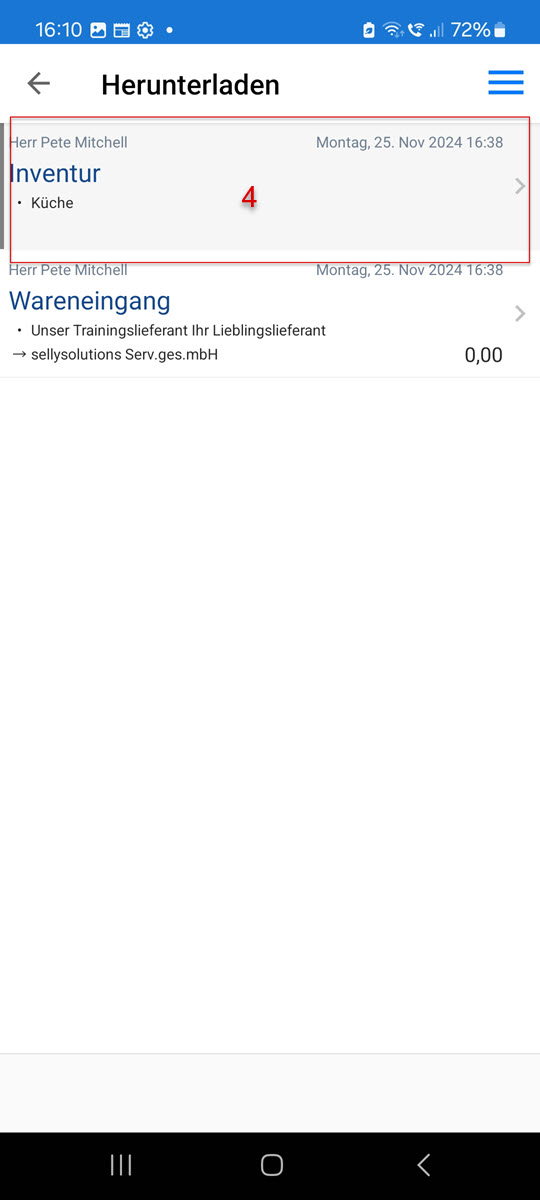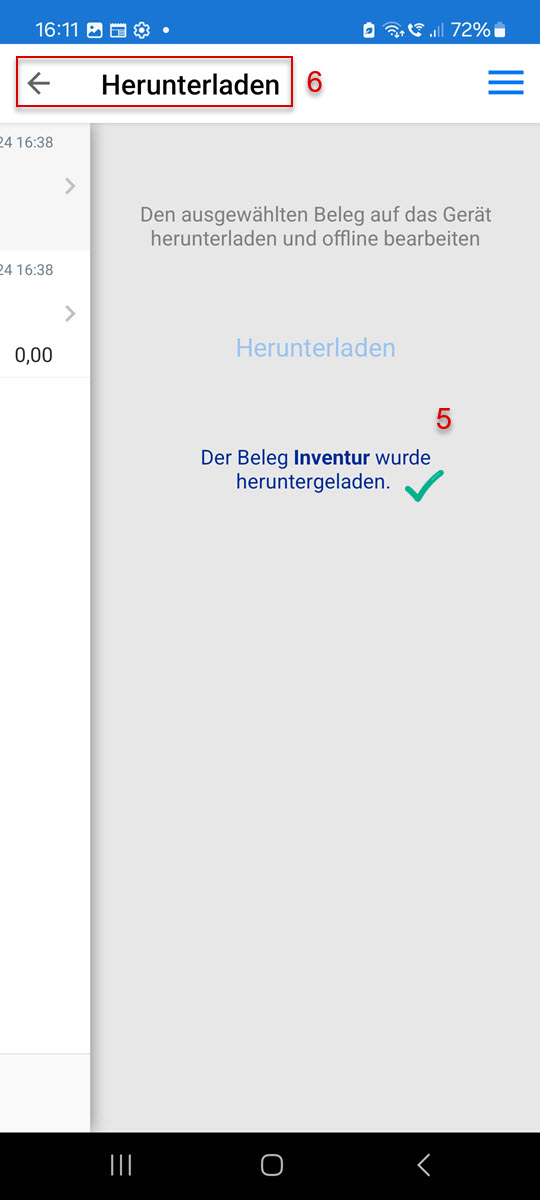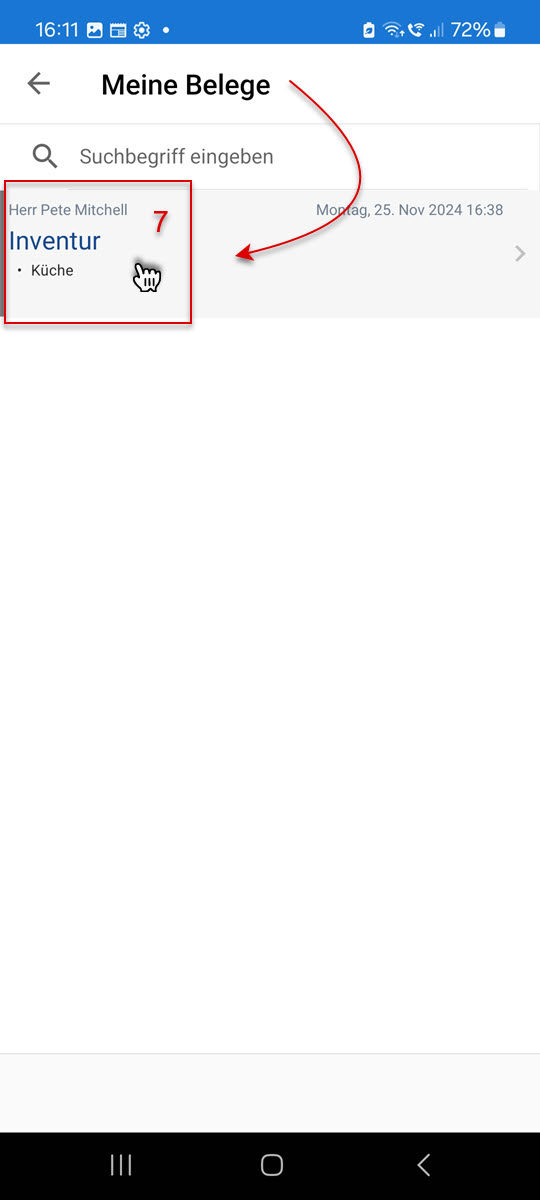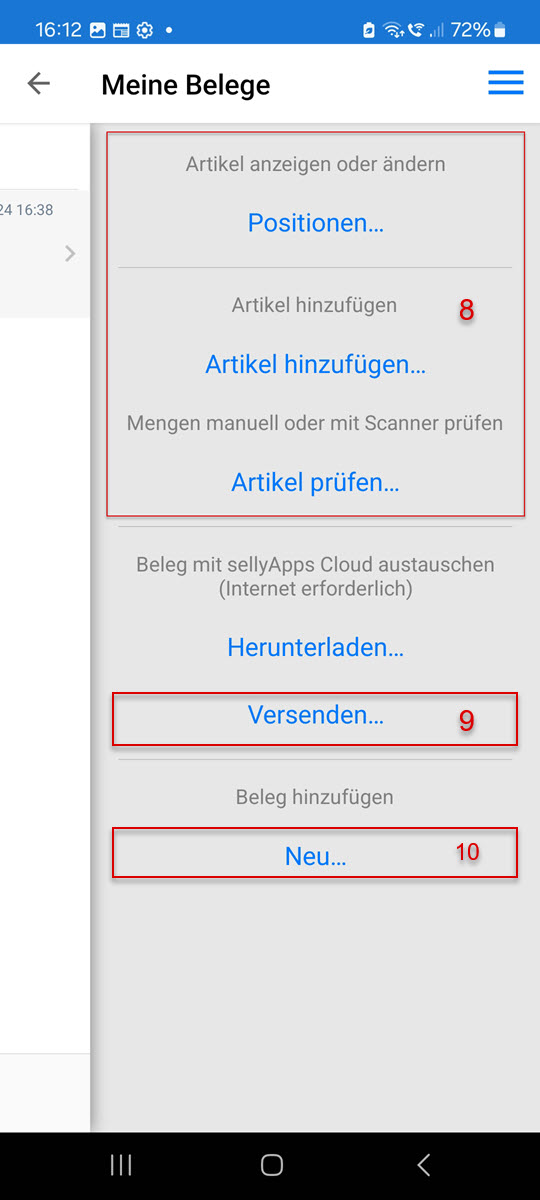![]()
online - Hilfe sellyApps - Warenbewegungen
Belegübernahme aus sellyApps nach sellyping
mittels QR-Code oder Belegdownload
Mit Klick auf den gleichnamigen Funktionslink (s. Markierung 1) erzeugen Sie einen QR Code (s. Markierung 2), den Sie direkt scannen oder sich selbst per E-Mail zusenden (s. Markierung 3) können.
Mit Scannen des Codes oder Anklicken des Links Beleg herunterladen (s. Bild rechts), starten Sie die Belegübernahme auf Ihrem mobilen Gerät.
Sie starten, wie gewohnt, die Bestell-App sellyping und wechseln in den Bereich Kühlhaus (s. Bild links).
Schritt 1: QR-Code scannen
Mit Auswahl der Funktion QR Schnellzugriff (s. Markierung rechts) öffnen Sie den QR-Scanner, um den QR Code zu laden.
Schritt 2: Beleg herunterladen
Sie sehen nachfolgend Ihren Beleg, deren
QR-Code Sie gescannt haben (s. Bild links).
Im Beispiel handelt es sich um einen Inventurbeleg.
Mit Antippen dieses Beleges erhalten Sie nebenstehenden Hinweis und nutzen 2x den Link Herunterladen (s. Markierungen 1 + 2). Sie laden zuerst die Belegliste und nachfolgend den zutreffenden Beleg.
Erhalten Sie den Hinweis (s. Markierung 3) ist die Belegübertragung abgeschlossen.
Sie nutzen den Datenaustausch über die selly Foodservice Cloud.
Sie starten die Bestell-App sellyping, wechseln in den Bereich Kühlhaus und öffnen mit Auswahl der Funktion Meine Belege (s. Markierung 1) die Belegliste.
Mittels "Hamburger Menu" schalten Sie zusätzliche Funktionen zu (s. Markierung 2).
Mit Klick auf den Funktionslink Herunterladen... (s. Markierung 3) werden Ihre Belege aus Auswahl bereitgestellt.
In der Belegliste wählen Sie Ihren Beleg aus. Im Bildbeispiel wird ein Inventurbeleg zum Herunterladen verwendet (s. Markierung 4). Für diesen Vorgang ist ein Internetzugang erforderlich.
Der Vorgang des Herunterladens erfolgt jetzt automatisch.
Sie sehen eine Erfolgsmeldung, wenn der
Übernahmevorgang abgeschlossen ist (s. Markierung 5).
Der
Wechsel zur Belegliste erfolgt mittels
zweimaligen Klick auf den Zurück-Pfeil
neben der Überschrift Herunterladen (s. Markierung 6).
Zur Auswahl des Beleges klicken Sie auf die zutreffende Belegzeile (s. Markierung 7) und können jetzt den Beleg weiterbearbeiten, so bspw. Positionen ergänzen oder Mengenangaben aktualisieren.
In dem Menü finden Sie alle Funktionen
um Positionen manuell oder per
Scanner
hinzuzufügen oder vorhandene zu ändern (s. Markierung 8), um
einen
neuen Beleg anzulegen (s. Markierung
10) oder nach erfolgter Änderung mittels gleichnamiger Funktion
zu versenden (s. Markierung 9).
Im Anschluss stehen Ihnen die Belege erneut in den sellyApps zur Verfügung.